Miliony lidí nakupují na Amazonu s velkou oblibou. Pravděpodobně i vy patříte mezi ně. Často se stává, že po obdržení zásilky na ni zapomeneme. Když se pak chceme podívat na detaily starší objednávky, čeká nás dlouhý a nepřehledný seznam. V takových chvílích oceníme možnost, jak si v historii nákupů udělat pořádek. Archivace objednávek na Amazonu je jednou z funkcí, která uživatelům umožňuje lépe třídit minulé nákupy. V tomto článku si ukážeme, jak objednávky v aplikaci Amazon archivovat. Přečtěte si, jak na to.
Postup archivace objednávek v aplikaci Amazon
Amazon nearchivuje vaše objednávky automaticky. Pokud je sami nearchivujete, zůstávají dostupné v historii vašeho účtu. Objednávku můžete archivovat z několika důvodů:
- Chcete ji skrýt z hlavního výpisu objednávek.
- Již se k ní nechcete vracet.
- Chcete ji před někým utajit.
Archivací se však detaily objednávky nesmažou ani se objednávka neodstraní z historie nákupů. Nyní se podívejme, jak objednávky v aplikaci Amazon archivovat.
Důležité upozornění: Možnost archivace objednávky je dostupná pouze na webové verzi Amazonu na počítači.
Poznámka: Následující kroky jsou popsány pro prohlížeč Google Chrome. V jiných prohlížečích se mohou mírně lišit, proto si před zahájením ověřte možnosti menu ve vašem prohlížeči.
- Otevřete prohlížeč v mobilním telefonu a přejděte na přihlašovací stránku Amazonu.
- Přihlaste se pomocí e-mailu nebo telefonního čísla a hesla.
- Po přihlášení klepněte na ikonu se třemi tečkami v prohlížeči (v pravém horním rohu).
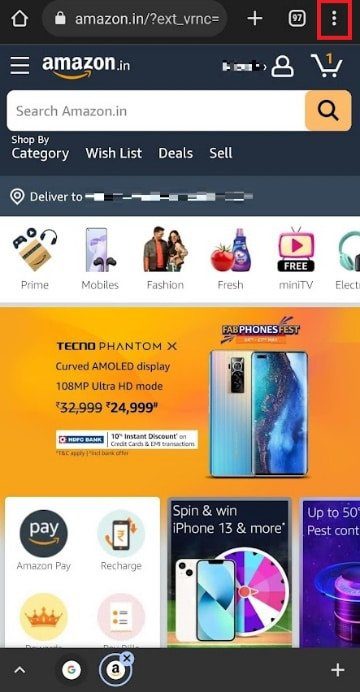
- Vyberte možnost „Verze pro počítač“ (Desktop site), aby se web Amazon zobrazil v režimu pro stolní počítače.
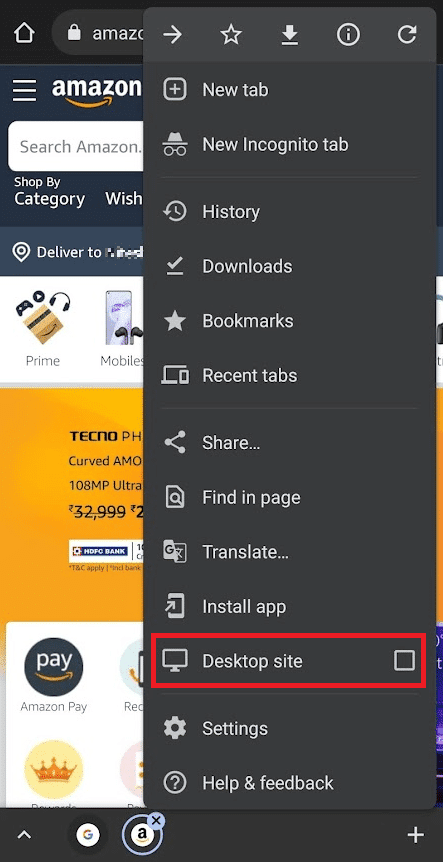
- Nyní v pravém horním rohu stránky klepněte na „Vrácení a objednávky“.
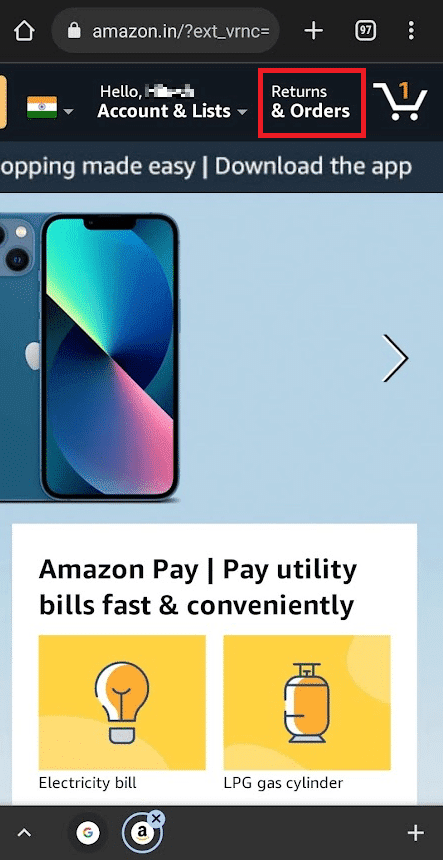
- Vyhledejte objednávku, kterou chcete archivovat, a klepněte na možnost „Archivovat objednávku“.
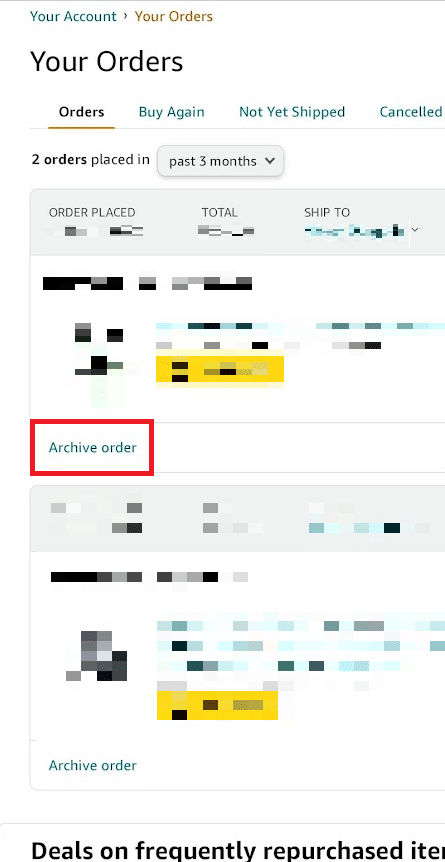
- Opět klepněte na „Archivovat objednávku“ pro potvrzení.
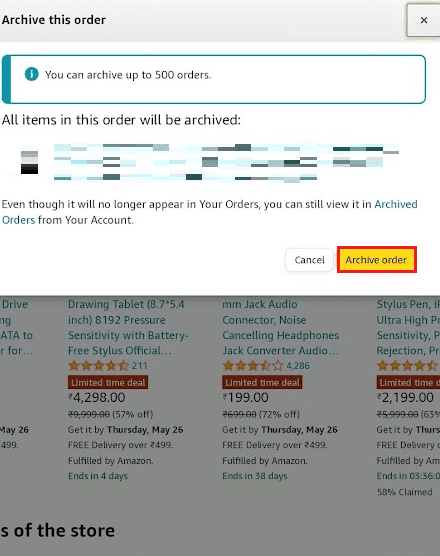
Tímto se vámi vybraná objednávka archivuje.
Zobrazení a zrušení archivace objednávek
Stejně jako jste se naučili archivovat objednávky, můžete si archivované objednávky i zobrazit a případně zrušit jejich archivaci.
- V režimu pro počítač klepněte na „Vrácení a objednávky“ v pravém horním rohu stránky.
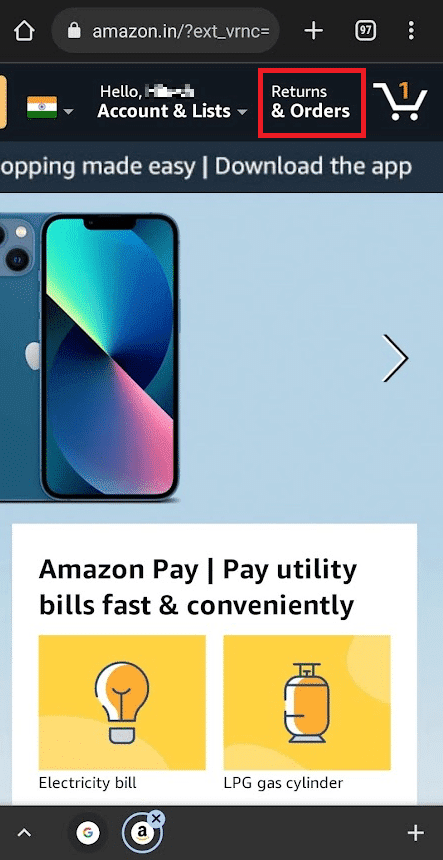
- Klepněte na rozevírací nabídku filtru.

- V rozevírací nabídce vyberte zespodu „Archivované objednávky“.
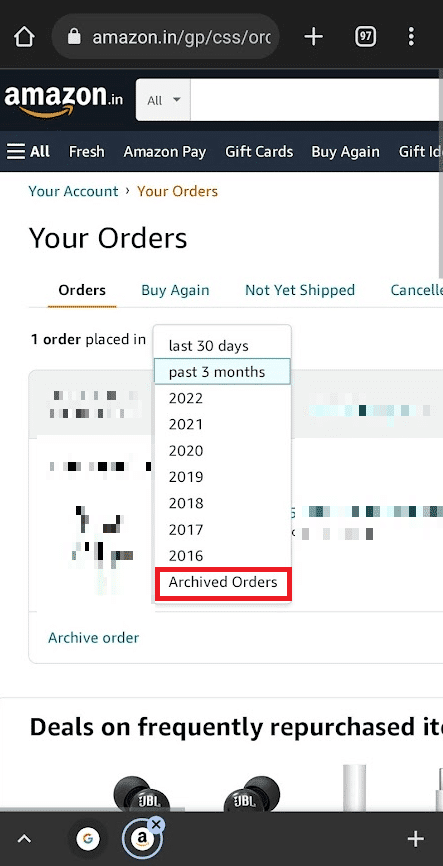
- Nyní se vám zobrazí seznam archivovaných objednávek. Klepnutím na „Zrušit archivaci objednávky“ ji přesunete zpět do běžného seznamu objednávek.
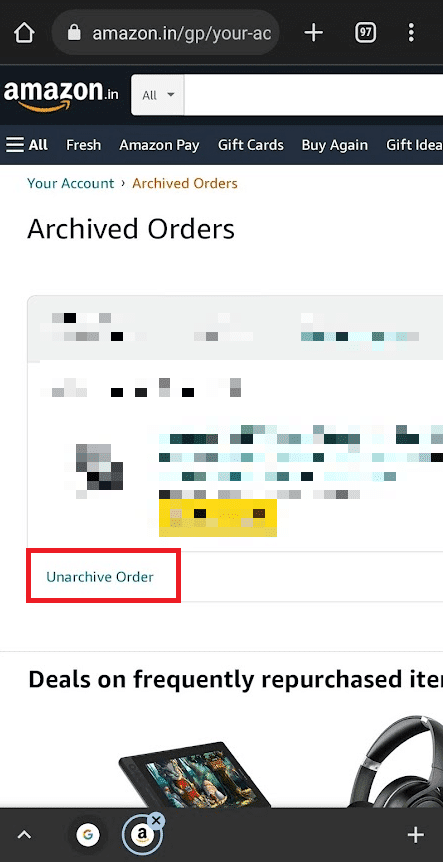
Často kladené otázky (FAQ)
Q1: Mohu archivovat objednávky v aplikaci Amazon?
Odpověď: Ne, v mobilní aplikaci Amazon není možné objednávky archivovat. Archivace je možná pouze na webové stránce v prohlížeči. V sekci „Vaše objednávky“ pak najdete možnosti archivace a zrušení archivace.
Q2: Proč nemohu zrušit archivaci svých objednávek v aplikaci Amazon?
Odpověď: Jak už bylo uvedeno, Amazon nenabízí možnost archivace a zrušení archivace v aplikacích pro Android nebo iOS. Archivaci můžete zrušit pouze na webové stránce Amazon. Nejprve ale musíte mít danou objednávku archivovanou. Až potom se v sekci „Archivované objednávky“ objeví s možností zrušení archivace, která je dostupná na webové stránce Amazon.
***
Doufáme, že tento článek vám pomohl s archivací objednávek na Amazonu. Pokud máte jakékoliv dotazy k tomuto článku, nebo nám chcete navrhnout témata pro další články, neváhejte nám napsat do sekce komentářů níže.